telegram下载的东西在哪里
Telegram下载的文件通常保存在设备的“Telegram”文件夹中。在安卓设备上,您可以通过文件管理器在内部存储或SD卡中找到该文件夹。iPhone用户则可以通过“文件”应用找到Telegram文件夹,查看已下载的内容。通过这些方式,您可以轻松访问和管理Telegram下载的文件。

Telegram下载的东西在哪里
如何查找Telegram下载的文件位置
-
通过文件管理器查找文件:如果您在电脑或手机上下载了文件,可以直接通过设备的文件管理器查找。对于Windows电脑,您可以通过打开“文件资源管理器”,选择“下载”文件夹或其他指定路径,找到您下载的文件。在Android手机上,您可以使用内置的文件管理应用,进入“Telegram”文件夹来查看下载的内容。如果您在Telegram应用中下载的文件未显示在默认文件夹中,可以通过文件管理器手动搜索文件名称或类型。这样,您就可以快速找到所有Telegram下载的文件。
-
查看Telegram设置中的下载路径:打开Telegram应用,进入“设置”选项,找到“数据和存储”栏目,在其中查看“下载目录”选项,您可以查看并更改默认下载路径。通过这种方式,您能确保了解文件的下载保存位置。如果您没有更改路径,默认路径通常会保存在系统的“下载”文件夹中。确保下载的文件路径没有被更改,否则您可能会在其他文件夹中找不到这些文件。
-
使用搜索功能定位文件:如果您无法通过文件管理器直接找到Telegram下载的文件,可以利用文件搜索功能。在Windows电脑中,按下“Win + S”组合键,输入文件名称或文件类型进行搜索,系统会在整个硬盘中搜索相关文件。如果您使用的是Android设备,可以在文件管理应用中使用搜索框查找特定文件的名称或类型,以便快速定位下载的文件。
默认下载路径在哪里
-
Windows系统默认下载路径:对于Telegram桌面版用户,默认的下载路径通常会保存到用户的“下载”文件夹中。在Windows操作系统中,下载的文件通常保存在“C:\Users\用户名\Downloads”路径下。如果您没有更改下载设置,所有通过Telegram下载的文件都会自动保存到此文件夹。您也可以在设置中查看并修改下载路径,以避免文件混乱。
-
Android设备的默认下载路径:在Android设备上,Telegram下载的文件默认保存在设备的内部存储中。在文件管理器中,您可以找到“Telegram”文件夹,它通常位于“内存”或“SD卡”根目录下。下载的文件,如图片、文档和视频等,会根据类型被自动分类到不同的文件夹中,例如“Telegram Images”、“Telegram Documents”等。如果您没有进行过自定义设置,所有下载的文件都会保存在这些文件夹中。
-
Mac系统默认下载路径:在Mac系统上,Telegram下载的文件默认存储在“下载”文件夹中。您可以通过Finder进入您的用户目录,然后打开“下载”文件夹查找所有的下载内容。如果您已经更改了下载路径,文件将保存在您指定的文件夹中。为了确保文件按预期保存,您可以定期检查Telegram设置中的“下载目录”选项,确认路径设置是否正确。
如何通过设置查看下载文件夹位置
-
在Telegram设置中查看下载路径:打开Telegram应用,点击左上角的菜单按钮进入“设置”界面,选择“数据和存储”选项。然后,点击“下载目录”查看当前的文件保存位置。这里会显示您所有下载文件的保存路径。如果您不满意默认路径,可以在此界面中修改,选择其他文件夹来存储文件。这样一来,未来所有下载的文件都会自动保存到新设置的位置。
-
检查设备的存储权限设置:有时候,Telegram无法保存文件的原因可能是设备的存储权限设置不当。检查手机或电脑的存储权限,确保Telegram有权限访问和写入您选择的文件夹。如果设备未授权Telegram保存文件,您可能无法找到下载的文件。确保应用的权限设置是正确的,这样您就能在正确的文件夹中找到文件。
-
利用Telegram的文件管理功能:除了手动查找文件夹路径,Telegram还提供了文件管理功能,帮助用户查看和管理已下载的文件。进入聊天对话,找到文件列表,在其中查看并打开已下载的文件,Telegram会自动展示文件所在的文件夹路径。通过这种方式,您可以快速定位到文件保存的目录,避免不必要的查找工作。

在不同操作系统中查找Telegram下载的文件
在Windows系统中查找Telegram下载的文件
-
默认下载路径位置:在Windows系统上,Telegram桌面版下载的文件默认保存在“下载”文件夹中。您可以通过打开“文件资源管理器”并导航到“C:\Users\用户名\Downloads”来查看Telegram下载的文件。如果没有修改下载路径,所有下载的文件都会保存到此位置。您还可以通过文件资源管理器的“搜索”框,输入文件名或类型进行快速查找,以确保文件的存在。
-
通过Telegram设置查看文件路径:如果您不确定文件保存的位置,可以打开Telegram应用,点击左上角的菜单,进入“设置”菜单,在“数据和存储”选项下找到“下载目录”。这里显示的是Telegram下载的文件保存路径。如果您已更改默认下载路径,可以通过该选项查看并确认文件存储的位置。通过这种方式,您可以快速确定下载文件的保存目录,并直接导航到文件夹。
-
使用Windows搜索功能:如果您仍然无法找到文件,可以利用Windows的搜索功能。在任务栏的搜索框中,输入文件的名称或类型,Windows会自动搜索整个系统硬盘中的相关文件。通过这种方法,您可以确保找到所有通过Telegram下载的文件,无论它们被保存在默认路径还是自定义位置。
在Mac系统中查找Telegram下载的文件
-
默认下载文件夹位置:在Mac系统中,Telegram下载的文件默认保存在“下载”文件夹中。您可以打开Finder,进入您的用户目录,然后点击“下载”文件夹查看所有下载的内容。无论是图片、视频还是文档,所有通过Telegram下载的文件都会保存在此文件夹中,除非您手动更改了文件保存路径。如果没有更改设置,文件会直接保存到此目录。
-
通过Telegram设置查看下载路径:要查看Telegram下载路径,您可以打开Telegram,进入“设置”菜单,点击“数据和存储”选项,再选择“下载目录”。这里将展示当前的下载文件夹路径。如果您曾更改过默认路径,您将在此处看到新的下载目录。确认路径后,您可以直接打开Finder,前往该路径查看下载的文件。
-
使用Finder的搜索功能:如果您不知道文件保存在哪个子文件夹中,您可以在Finder中使用搜索框来查找文件。在搜索框中输入文件的名称或文件类型,Finder将帮助您在系统中搜索文件。通过这种方式,您可以轻松找到所有下载的文件,无论它们被保存在默认的“下载”文件夹中,还是被保存到您自定义的目录。
在Android设备上查找Telegram下载的文件
-
默认下载路径位置:在Android设备上,Telegram下载的文件默认会保存在设备的“内部存储”中,具体位置通常是“Telegram”文件夹。在文件管理器应用中,您可以找到该文件夹,里面通常会按文件类型分类存放下载的文件,如“Telegram Images”、“Telegram Documents”等。如果您没有更改下载路径,所有文件都将存放在这些文件夹中。
-
使用文件管理器查看文件:打开您的手机文件管理器,找到“内存”或“SD卡”目录,进入“Telegram”文件夹。这是Android设备默认存储Telegram下载文件的位置。如果文件存储在其他位置,您可以通过文件管理器的搜索功能快速查找文件。输入文件名或文件类型,例如“jpg”或“pdf”,即可找到相应的文件。
-
通过Telegram应用查看文件路径:如果您对文件的位置不确定,可以直接在Telegram应用中查看文件。进入Telegram聊天对话框,找到您下载的文件,点击文件后,Telegram会显示文件保存的路径。此外,您还可以在“设置”中查看下载文件夹的路径设置,确认文件是否已保存到您指定的目录。通过这些方式,您可以轻松找到所有下载的文件,并进行管理。
修改Telegram下载文件保存的位置
在Telegram设置中更改下载路径
-
进入Telegram设置并修改下载路径:打开Telegram桌面版应用,点击左上角的菜单按钮,进入“设置”界面。在“设置”中,找到并点击“数据和存储”选项。在此界面中,您会看到“下载目录”选项,点击后,您可以查看当前的下载路径。您可以选择将文件保存到默认路径,也可以更改为自定义的文件夹。更改路径后,所有通过Telegram下载的文件将自动保存到新指定的位置。确保更改后的路径是您容易访问并且存储空间足够的文件夹,以避免文件丢失或空间不足的情况。
-
选择合适的文件夹作为新下载目录:在选择新的下载路径时,您可以选择已有的文件夹或创建一个新的文件夹。为了更好地管理下载的文件,建议您创建一个专门用于Telegram下载的文件夹,命名为“Telegram下载”或类似的名称。这样,所有下载的文件会集中在一个地方,避免与其他应用或文件混合,方便以后管理和查找。选择一个合适的存储路径能够提高文件管理的效率,特别是当下载的文件越来越多时。
-
验证修改后的路径是否生效:更改下载路径后,建议您下载一个小文件进行测试,确保文件已正确保存到您指定的新路径。您可以在文件管理器中直接进入新路径查看下载的文件,确保文件没有保存到默认路径或其他文件夹。如果文件未按照新路径保存,您可以检查Telegram设置中是否正确选择了文件夹,并确保更改已经生效。
选择自定义文件夹保存下载的文件
-
创建自定义文件夹管理下载文件:选择自定义文件夹保存下载文件是一个非常有效的管理策略。在Telegram设置中,您可以将文件下载保存到一个专门为Telegram文件创建的文件夹中。通过创建文件夹并将其设置为下载目录,您可以避免文件混杂在默认的下载文件夹里。根据需要,您可以为不同类型的文件(如图片、文档、视频等)创建不同的子文件夹,从而更有条理地管理文件。
-
确保文件夹的存储空间足够:在选择自定义文件夹时,确保所选的文件夹所在的存储设备有足够的空间来存放未来下载的文件。尤其是视频、音频和高分辨率图片等大文件,这些文件可能会占用大量存储空间。选择一个大容量的文件夹或外部存储设备,如外接硬盘或云存储,能够确保文件下载时不会因为空间不足而失败。同时,定期检查文件夹的存储情况,及时清理不再需要的文件。
-
管理自定义下载文件夹中的文件:将Telegram下载文件保存到自定义文件夹后,您可以使用系统的文件管理器或第三方工具进行管理。可以按照文件类型、日期或其他标准对文件进行排序或分类,这样能更容易地找到需要的文件。通过合理的文件管理,您可以避免下载文件堆积成一团乱麻,特别是当下载量增多时,良好的管理习惯能节省大量时间。
修改路径后的文件管理技巧
-
定期整理下载的文件:更改下载路径后,定期整理和管理下载的文件是非常重要的。随着文件的不断下载和积累,文件夹可能会变得越来越混乱。建议您每隔一段时间对下载文件进行整理,删除不再需要的文件,或者将重要文件移到更安全的位置。您还可以使用文件管理器对文件进行分类,按照文件类型或用途进行归档。定期清理文件能够帮助您释放存储空间,保持文件夹整洁有序。
-
备份重要文件:修改下载路径后,备份文件变得更加重要。特别是下载的一些重要文件,如合同、图片或文档等,定期备份这些文件到云存储、外部硬盘或其他设备中,可以有效避免因设备损坏或丢失而导致的数据丢失。云存储不仅能备份文件,还能让您随时随地访问这些文件,方便跨设备使用。通过及时备份,您可以确保下载的文件安全无忧。
-
利用自动化工具优化管理:有一些文件管理工具或操作系统自带的功能可以帮助您更高效地管理下载文件。例如,您可以设置文件管理器自动将下载的文件按照类型归档到不同的文件夹中,或者根据文件大小、日期等自动排序。借助这些工具,您可以减少手动管理文件的麻烦,尤其是在文件量较大的时候,这种自动化管理方式能够大大提高效率。

Telegram下载文件的管理技巧
如何整理Telegram下载的文件
-
创建专门的文件夹:为了更好地管理Telegram下载的文件,首先可以为Telegram创建一个专门的文件夹,命名为“Telegram下载”或类似名称。这样,所有通过Telegram下载的文件都会集中存放在这个文件夹中,避免与其他文件混乱。当下载的文件越来越多时,您可以更加高效地管理和查找这些文件。通过集中存放,您可以减少搜索和整理的时间,让文件管理更加清晰。
-
按文件类型或用途分类:整理下载的文件时,最好按文件类型或用途创建不同的子文件夹。例如,可以为图片、文档、视频、音频等创建专门的子文件夹,分别保存相关文件。这样做不仅能够让文件更有序,而且能快速定位和访问特定类型的文件。如果您经常使用某些文件,按照用途分类也能节省时间,避免重复查找和下载相同的文件。
-
使用标签或备注功能:一些文件管理工具提供了标签、备注等功能,可以用来标记文件的内容、重要性或状态。通过这种方式,您可以给文件添加关键词或分类标记,使其更容易在大量文件中找到。例如,您可以为重要的文件添加“工作”、“项目”或“待办”等标签,便于日后查找。使用这些工具能有效提高文件管理的效率,尤其是在文件数量庞大的情况下。
将文件分类到不同的文件夹
-
根据文件类型分类文件:文件分类是管理Telegram下载文件的一个重要策略。根据文件的类型,您可以创建多个文件夹来分别存放图片、视频、音频、文档等。比如,可以为图片创建一个名为“Telegram Images”的文件夹,为视频文件创建“Telegram Videos”的文件夹,为文档文件创建“Telegram Documents”的文件夹。这样,每次下载文件时,您可以直接把文件放入相应的文件夹,不仅能保持文件的整洁,还能快速查找文件。
-
按下载日期进行分类:另一个有效的分类方法是按日期对文件进行存放。例如,您可以按月份或年份创建文件夹,并将每个月下载的文件归类到相应的文件夹中。这样,您不仅可以通过文件夹的名称快速了解文件下载的时间,还可以方便地查看特定时间段的下载内容。对于长期使用Telegram的用户,这种分类方法可以帮助避免文件堆积,让文件管理更加高效。
-
根据项目或活动分类:如果您在Telegram中下载的文件大多是与特定项目或活动相关,可以考虑根据项目或活动名称创建专门的文件夹。例如,如果您经常下载与工作相关的文件,可以为每个项目或客户创建单独的文件夹,并将相关文件分类保存。通过这种方式,您可以在未来需要查找特定项目的文件时迅速定位,避免在杂乱的文件夹中浪费时间。
定期清理文件夹以释放空间
-
定期删除不必要的文件:随着时间的推移,Telegram下载的文件会不断累积,有些文件可能不再需要。为了释放存储空间,您可以定期检查并删除不再使用的文件。例如,删除过期的图片、旧的视频、无关的文档等。这样,不仅可以节省设备存储空间,还能使文件夹更加整洁。您可以设置一个定期清理的计划,每隔几个月或每次文件下载量大时进行清理,确保文件夹始终保持良好的管理状态。
-
备份重要文件并删除原文件:对于重要的文件,可以考虑将其备份到外部存储设备或云存储中。备份后,您可以删除本地设备中的文件,以释放更多空间。如果您使用云存储,像Google Drive、OneDrive等,都可以为您提供大容量的存储空间,同时让您随时随地访问文件。通过备份并清理文件,您不仅可以确保数据的安全,还能避免设备存储满负荷。
-
使用存储管理工具:许多操作系统提供了内置的存储管理工具,帮助用户检查存储空间的使用情况并清理无用文件。例如,在Windows系统中,您可以使用“磁盘清理”工具删除临时文件、缓存文件等;在Android设备上,也可以使用“存储”设置查看和删除不必要的应用缓存文件。利用这些工具,您可以快速识别和删除占用空间的无用文件,使您的设备保持高效运行。
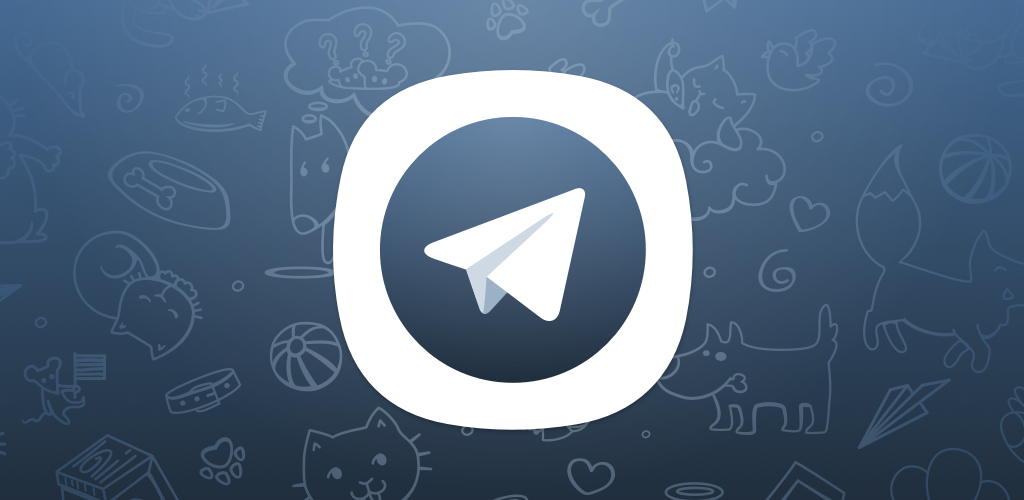
Telegram下载的东西在哪里?
Telegram下载的文件通常保存在设备的“Telegram”文件夹中。在安卓设备上,您可以通过文件管理器在内部存储或SD卡中找到该文件夹。iPhone用户可以通过“文件”应用找到Telegram文件夹查看下载的内容。
如何在安卓设备上查看Telegram下载的文件?
在安卓设备上,下载的文件保存在“Telegram”文件夹中。使用文件管理器,您可以找到该文件夹,并查看已下载的文件。
iPhone上Telegram下载的文件在哪里?
在iPhone上,Telegram下载的文件会保存在“文件”应用中的Telegram文件夹。通过“文件”应用,您可以轻松找到和查看下载的内容。
Telegram下载的文件如何管理?
您可以通过文件管理器查看Telegram下载的文件。在安卓设备上,文件通常位于“Telegram”文件夹中,而在iPhone上,则可以通过“文件”应用进行管理。
Telegram下载的文件是否可以修改位置?
其他新闻
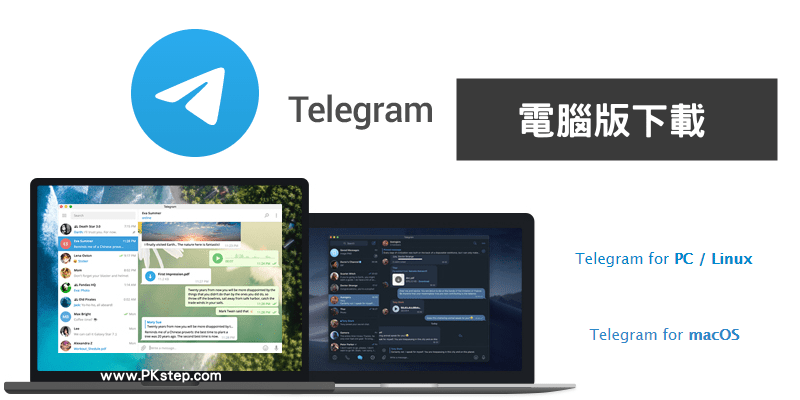
telegram下载电脑版怎么安装?
要安装Telegram电脑版,首先访问Telegram官网 https://telegram.org,下载适用于Windows、Mac...

telegram下载的视频文件路径
Telegram下载的视频文件默认存储在设备的“Telegram”文件夹中,通常位于内...

telegram下载后怎么发文件?
在Telegram中发送文件,首先打开应用并进入聊天界面。点击输入框旁的“附件”图标,选择文件类...

Telegram如何添加好友?
在Telegram中添加好友很简单。你可以通过手机号或用户名搜索添加好友。点击右上角的搜索框,...

电脑怎么登录电报?
要在电脑上登录电报,首先下载并安装Telegram桌面版应用。安装后,打开应用并输入你的手机号...
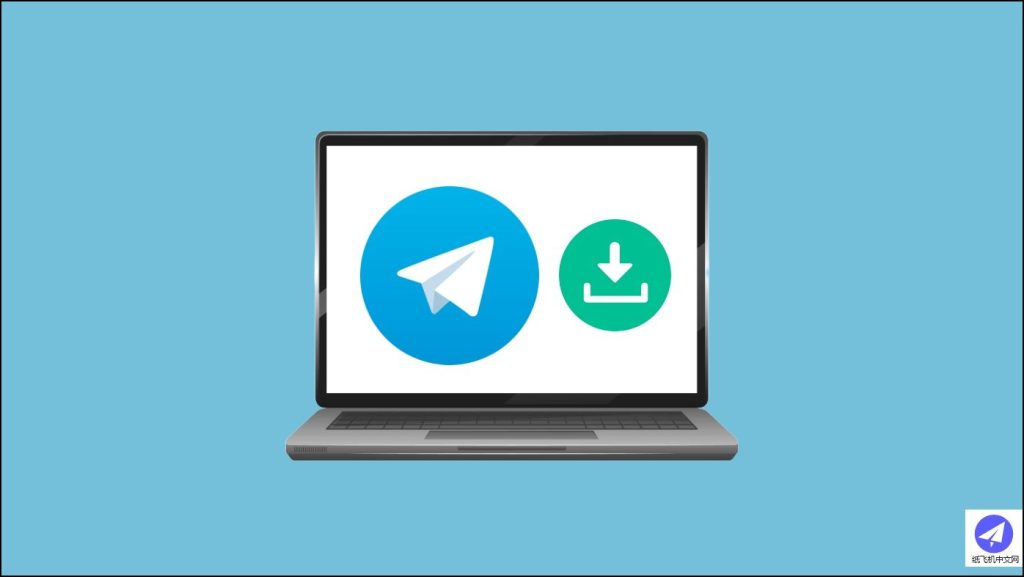
telegram下载官网
要下载Telegram应用程序,请访问Telegram官网并选择适合您设备的版本。支持Windows、Mac、Lin...
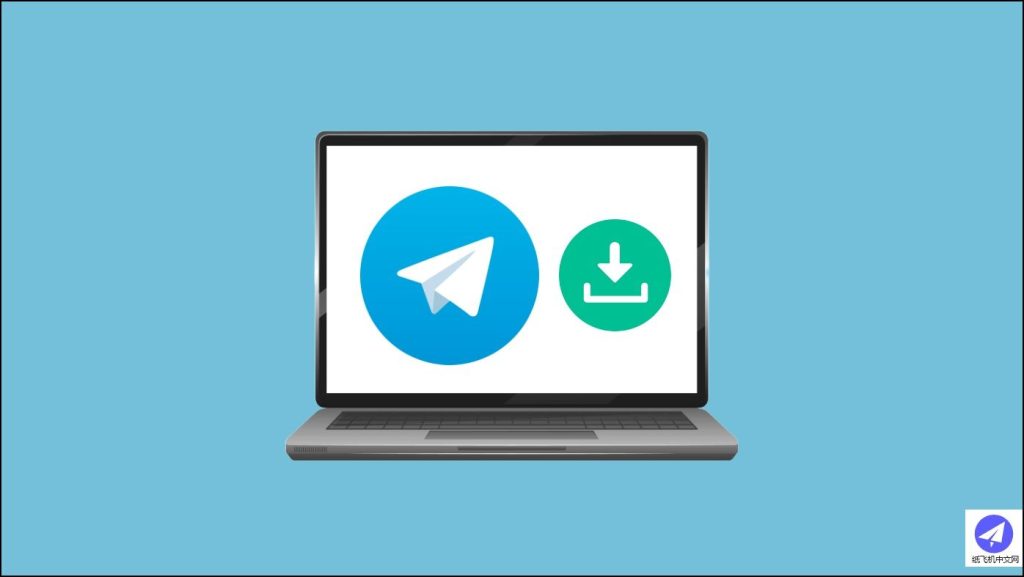
telegram下载为什么显示网络错误?
Telegram下载时显示网络错误通常是由于网络连接不稳定、服务器故障或设备设置问题。确保您的W...

telegram下载后登录不了
Telegram 下载后无法登录可能是由于网络问题、应用版本过旧或服务器故障。解决方法包括检查网...

telegram安装包官网下载
要从官网下载安装Telegram安装包,访问Telegram官网,选择适合您操作系统的版本(Windows、ma...
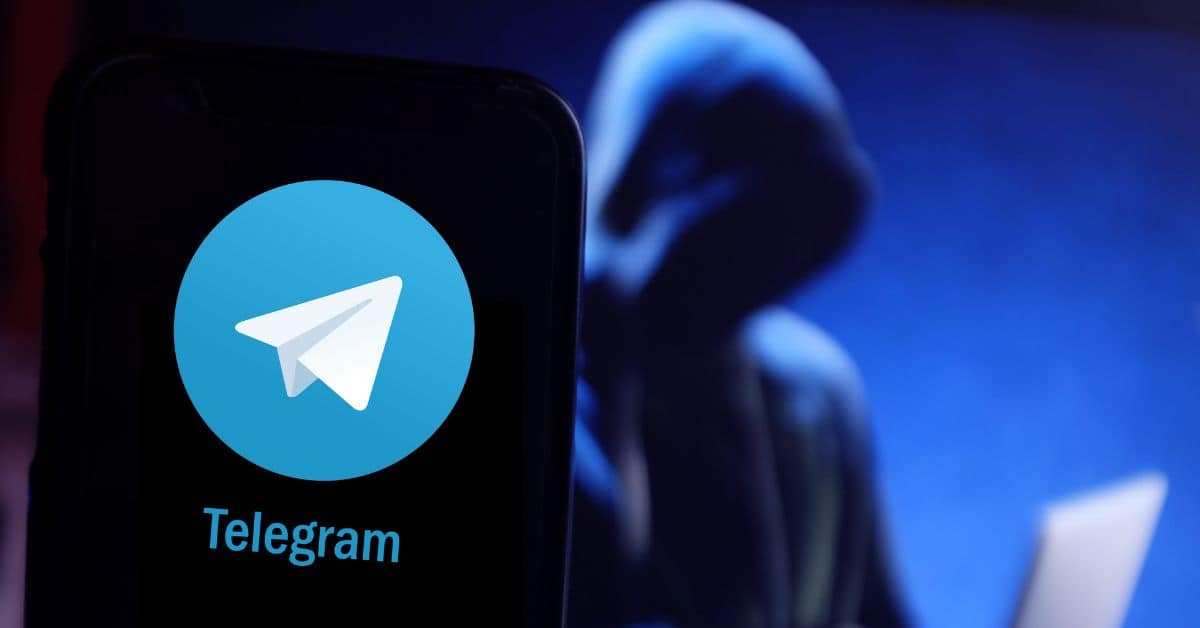
如何在Telegram中搜索聊天记录?
在Telegram中搜索聊天记录非常简单,用户只需进入聊天窗口,点击右上角的搜索图标,输入关键...